Det er ikke enkelt å spille inn iPhone-skjermendu har et jailbroken enhet. Selv da kan det hende at du ikke får noen god opptaksopplevelse, eller at du kanskje må kjøpe en app som kan spille inn skjermen godt nok til å dekke dine behov. Hvis du eier en Mac, selv om livet er enkelt, og du kan dele skjermen til iPhone eller iPad eller ta opp den med verktøyene som allerede er tilgjengelige på en out-of-the-box Mac. Alt du trenger er QuickTime Player, en lynkabel og en iOS-enhet som kjører iOS 8 eller nyere.
Koble iPhone eller iPad til Mac-en din via lynkabelen. Start QuickTime Player-appen. Gå til Fil> Ny filmopptak.

Vent til opptakeren åpnes. Slik ser det ut. Legg merke til opptaksknappen har en liten nedtrekkspil ved siden av. Trykk på det.
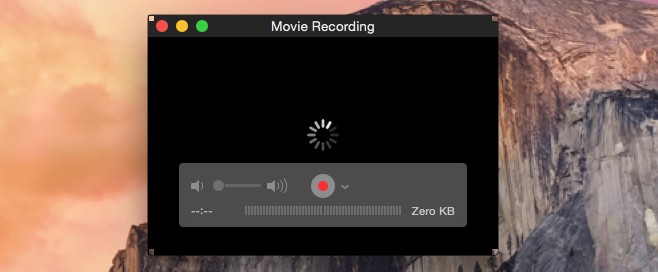
Nedtrekksmenyen lar deg velge kilden duvil spille inn fra. Din iPhone vil bli oppført her. Velg den under delen 'Kamera' så vel som under 'Mikrofon' -delen hvis du også vil spille inn lyden fra din iPhone. Du vil velge dette hvis du spiller inn spill.
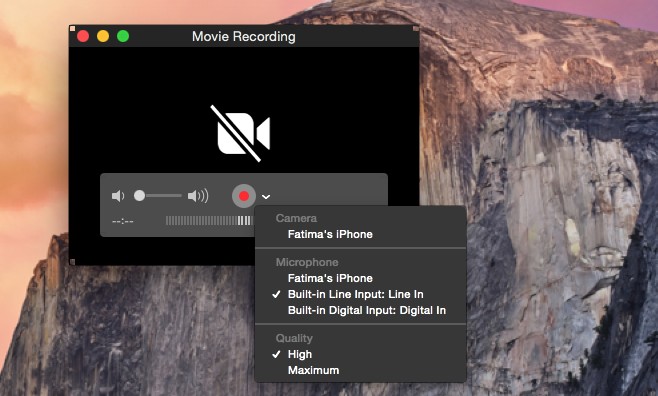
Når du endrer innspillingskilde til diniPhone, den vil laste inn iPhone-skjermen. Klikk på den røde opptaksknappen for å starte innspillingen. Du kan endre størrelse på innspillingsvinduet, og det vil ikke ha noen innvirkning på kvaliteten eller oppløsningen på videoen.
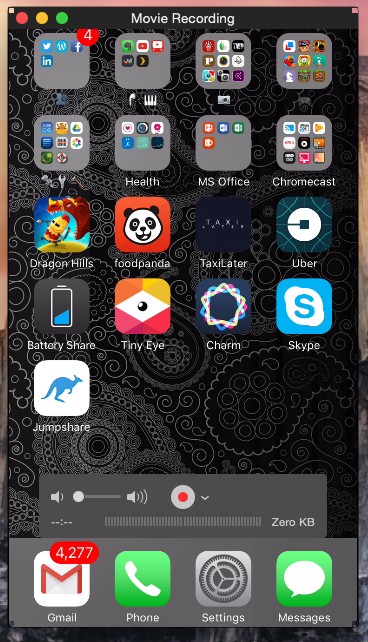
Skjermen ser kanskje litt kornete ut, meninnspillingen kommer fint ut. Hvis du ikke ønsker å registrere volum i det hele tatt, kan du bare dempe det på spillerens verktøylinje. Du kan spille inn så lang tid du spiller uten å ha vannmerker å bekymre deg for.













kommentarer